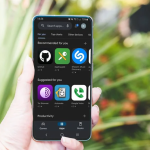Θέλετε πολύχρωμα widget, τεράστιους φακέλους εφαρμογών, εντυπωσιακές κινούμενες ταπετσαρίες και κυριολεκτικά να μεταμορφώσετε τη διεπαφή του smartphone Xiaomi; Λοιπόν, υπερβάλλω λίγο, αλλά εδώ είναι μερικές συμβουλές για την προσαρμογή της αρχικής οθόνης (και της οθόνης κλειδώματος) του smartphone Xiaomi με MIUI 14.
Το MIUI 14, η επικάλυψη Android της Xiaomi, είναι μία από τις πιο πολυσύχναστες διεπαφές στην αγορά. Οι επιλογές προσαρμογής είναι πολύ διαφορετικές από εκείνες που είναι διαθέσιμες στο One UI της Samsung, στο ColorOS της Oppo/OnePlus και στο Android Stock όπως στο Google Pixel.
Αλλάξτε ταπετσαρία και εγκαταστήστε Super Wallpapers
Ας ξεκινήσουμε με τα βασικά. Στο MIUI, αντί να έχουμε υπομενού στις ρυθμίσεις, έχουμε πολλές αποκλειστικές εγγενείς εφαρμογές.
Για να αλλάξετε την ταπετσαρία (και το θέμα που θα δούμε παρακάτω), πρέπει να περάσετε από μία από αυτές τις προεγκατεστημένες εφαρμογές που ονομάζεται Θέματα. Ξέρω, είναι πολύ βασικό και είμαι σίγουρος ότι οι περισσότεροι από εσάς ξέρετε πώς να το κάνετε.
Υπάρχουν πολλές συλλογές για να διαλέξετε, αν και η Xiaomi προσφέρει μια επιλογή “MIUI” με τις επίσημες ταπετσαρίες που κυκλοφορούν με κάθε νέα έκδοση της επικάλυψής της.
Μπορείτε επίσης να εισάγετε τις δικές σας ταπετσαρίες, όπως θα κάνατε σε οποιοδήποτε άλλο smartphone. Και θα δείτε ότι αυτή η επιλογή είναι ιδιαίτερα ενδιαφέρουσα για τα περίφημα Super Wallpapers.
Και εδώ, είναι ένα πολύ γνωστό και δημοφιλές χαρακτηριστικό. Τα Super Wallpapers είναι ζωντανές ταπετσαρίες. Απεικονίζουν φυσικές σκηνές με τοπία ή και πλανήτες. Και όταν ξεκλειδώνετε το smartphone Xiaomi και αποκτάτε πρόσβαση στην αρχική οθόνη, εφαρμόζεται συνεχώς μεγάλη μεγέθυνση ή σμίκρυνση.
Τα κινούμενα σχέδια είναι όμορφα και το εφέ πετυχημένο. Αλλά αυτή η λειτουργία δεν είναι διαθέσιμη από προεπιλογή σε όλες τις συσκευές Xiaomi. Θα χρειαστείτε ένα αρκετά ισχυρό SoC για να αποτρέψετε τα κινούμενα σχέδια να απορροφούν πάρα πολλούς πόρους.
Αλλαγή του θέματος της διεπαφής MIUI
Για να αλλάξετε το θέμα του MIUI 14, η διαδικασία είναι ακριβώς η ίδια όπως και για τις ταπετσαρίες. Μεταβείτε στην εφαρμογή Θέματα.
Προσωπικά, λυπάμαι που η Xiaomi δεν εφάρμοσε τα δυναμικά θέματα του Android 13. Αυτή η επιλογή σάς επιτρέπει να συγχρονίσετε το χρώμα ολόκληρης της διεπαφής με τα κυρίαρχα χρώματα της ταπετσαρίας σας.
Αλλά, όπως πάντα με τη Xiaomi, μπορείτε να τσιμπήσετε. Και η κοινότητα είναι πολύ δραστήρια, με πολλά εναλλακτικά θέματα. Προσωπικά, επέλεξα το θέμα “Pixel Go”, το οποίο μιμείται κάπως σκληρά τη διεπαφή ενός smartphone Google Pixel.
Αλλά από όσο γνωρίζω, δεν μπορείτε να έχετε θεματικά εικονίδια ούτε στην αρχική οθόνη ούτε στο παράθυρο γρήγορης πρόσβασης. Είναι ντροπή.
Ενεργοποιήστε/απενεργοποιήστε το συρτάρι εφαρμογών και το Κέντρο Ελέγχου
Στο MIUI 14 μπορείτε να επιλέξετε από τρεις τύπους αρχικής οθόνης: κλασική, με συρτάρι εφαρμογών και lite.
Η κλασική αρχική οθόνη είναι αυτή που όλοι γνωρίζετε αν είχατε στο παρελθόν ένα smartphone Xiaomi. Μοιάζει λίγο με το iOS.
Η αρχική οθόνη με ένα συρτάρι εφαρμογών σάς επιτρέπει να σύρετε προς τα επάνω για να αποκτήσετε πρόσβαση σε όλες τις εγκατεστημένες εφαρμογές σας. Αυτό είναι αυτό που προτιμώ γιατί κάνει την πλοήγηση πολύ πιο διαισθητική.
Η λειτουργία lite διαθέτει μεγαλύτερα εικονίδια και θα ήταν πιο ενδεδειγμένη για λόγους προσβασιμότητας, κατά τη γνώμη μου. Υπάρχουν λιγότερες εφαρμογές στην οθόνη, ανοίγουν ευκολότερα με τα μεγαλύτερα εικονίδια και έχετε καλύτερη ευανάγνωστη με μεγαλύτερο μέγεθος γραμματοσειράς.
Μεταβείτε στις Ρυθμίσεις και μετά στην Αρχική οθόνη.
Πατήστε ξανά την Αρχική οθόνη.
Επιλέξτε την επιλογή Με το συρτάρι εφαρμογών.
Το τελευταίο σημείο προσαρμογής: το Κέντρο Ελέγχου. Βασικά, μπορείτε να επιλέξετε ένα παλιομοδίτικο μενού γρήγορης πρόσβασης. Στη συνέχεια, οι ειδοποιήσεις και οι συντομεύσεις ομαδοποιούνται στο ίδιο παράθυρο. Και το μόνο που έχετε να κάνετε είναι να σύρετε προς τα κάτω για κύλιση προς τα κάτω.
Αλλά μπορείτε επίσης να επιλέξετε τη νέα έκδοση, η οποία διαχωρίζει το παράθυρο Ειδοποιήσεις από το Κέντρο Ελέγχου. Σε αυτήν την περίπτωση, πρέπει να σύρετε προς τα κάτω από τα αριστερά της οθόνης για ειδοποιήσεις και να σύρετε προς τα επάνω από τα δεξιά για το Κέντρο Ελέγχου.
Προτιμώ την πρώτη επιλογή γιατί είναι πιο διαισθητική. Αλλά για να αλλάξετε το στυλ του Κέντρου Ελέγχου του MIUI:
Μεταβείτε στις Ρυθμίσεις και μετά στο Κέντρο Ειδοποιήσεων και Ελέγχου.
Κάντε κύλιση στο Στυλ Κέντρου Ελέγχου.
Επιλέξτε τη Νέα έκδοση.
Προσθέστε γραφικά στοιχεία και γιγάντια εικονίδια φακέλων
Δυστυχώς, με κάθε νέα έκδοση του MIUI, είναι απογοήτευση. Η Xiaomi μας πειράζει με πολλά πολλά υποσχόμενα νέα χαρακτηριστικά. Αλλά η συντριπτική πλειονότητά τους παραμένει αποκλειστικά στην κινεζική έκδοση του λειτουργικού συστήματος.
Αυτό συμβαίνει με τα νέα widget του MIUI 14, τα οποία δεν είναι διαθέσιμα στην Ευρώπη. Υπάρχει τρόπος να εγκαταστήσετε προσαρμοσμένα widget μέσω εφαρμογών τρίτων (KWGT, αν είστε εξοικειωμένοι με αυτό). Αλλά θα χρειαζόμουν ένα ολόκληρο άρθρο για να σας τα εξηγήσω όλα αυτά. Αν σε ενδιαφέρει, θα μπορούσα να εμβαθύνω στο θέμα.
Ωστόσο, ένα από τα λίγα νέα χαρακτηριστικά του MIUI 14 που έχουν προσγειωθεί σε ευρωπαϊκές ROM είναι οι τεράστιοι φάκελοι εφαρμογών. Μπορείτε να δημιουργήσετε μεγάλα εικονίδια για τις ομαδοποιημένες εφαρμογές σας. Για να γινει αυτο:
Δημιουργήστε έναν φάκελο εφαρμογής (πατήστε παρατεταμένα σε μια εφαρμογή > σύρετε σε άλλη εφαρμογή > απελευθέρωση).
Κρατήστε πατημένο το φάκελο.
Πατήστε Επεξεργασία φακέλου.
Επιλέξτε ανάμεσα σε μεγέθη: Regular, Enlarged και XXL.
Προσαρμογή της οθόνης κλειδώματος και του Always on display
Για το Always on Display, θα πρέπει να μεταβείτε στο υπομενού με τίτλο… Always on display & Lock screen.
Στη συνέχεια, μπορείτε να επιλέξετε να ενεργοποιήσετε το Always on Display πατώντας τον αντίστοιχο διακόπτη. Στη συνέχεια, απλώς προσαρμόστε την εικόνα φόντου. Μπορείτε να προσθέσετε μια προσωπική εικόνα από τη συλλογή σας, αν και δεν θα το συνιστούσα. Όλες οι προσπάθειές μου απέτυχαν και πάντα κατέληγα σε μια εικόνα πολύ μικρή σε μαύρο φόντο.
Αντίθετα, επιλέξτε ένα από τα πολλά ρολόγια και ταπετσαρίες που είναι διαθέσιμα από προεπιλογή. Φροντίστε να απενεργοποιήσετε και την επιλογή ταπετσαρίας Carousel, καθώς αυτό θα σας εμποδίσει να εμφανίσετε κατά λάθος τις φωτογραφίες του φακέλου σας.
Τέλος, μπορείτε επίσης να προσθέσετε μια συντόμευση για γρήγορη εκκίνηση της κάμερας χωρίς να χρειάζεται να ξεκλειδώσετε την οθόνη σας. Περιέργως, αυτή η επιλογή δεν είναι ενεργοποιημένη από προεπιλογή.